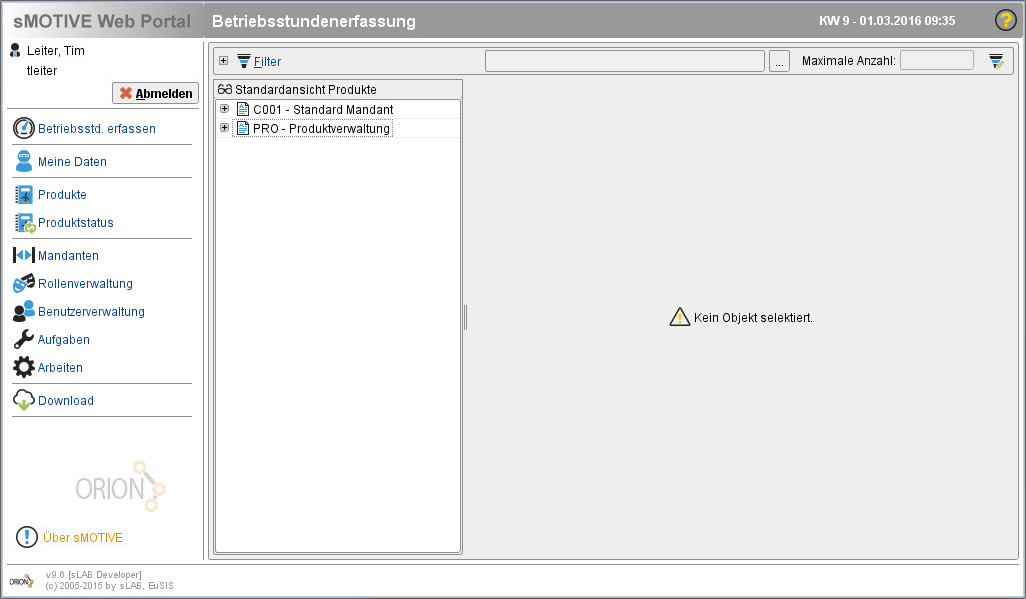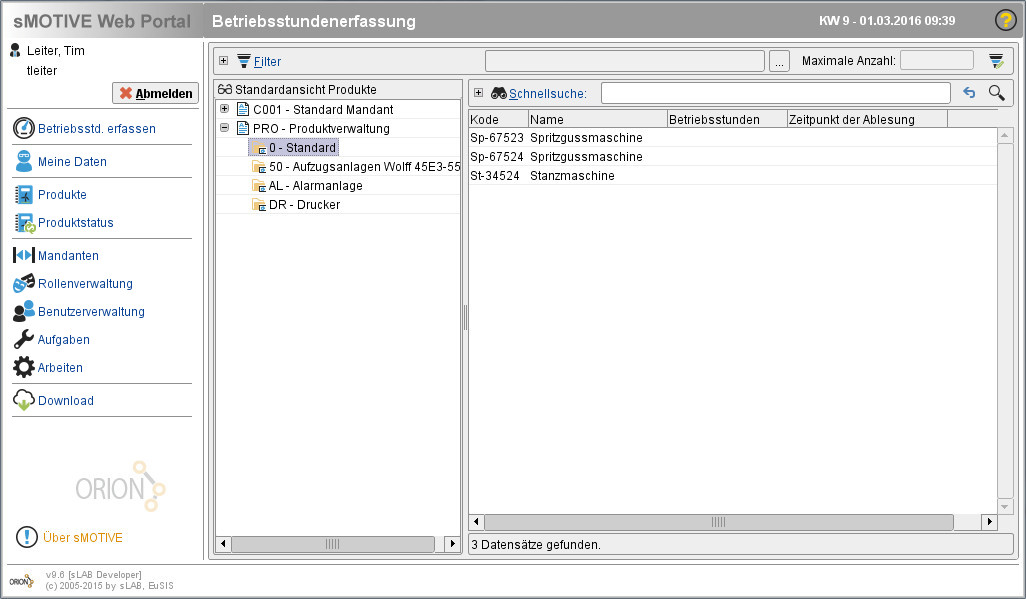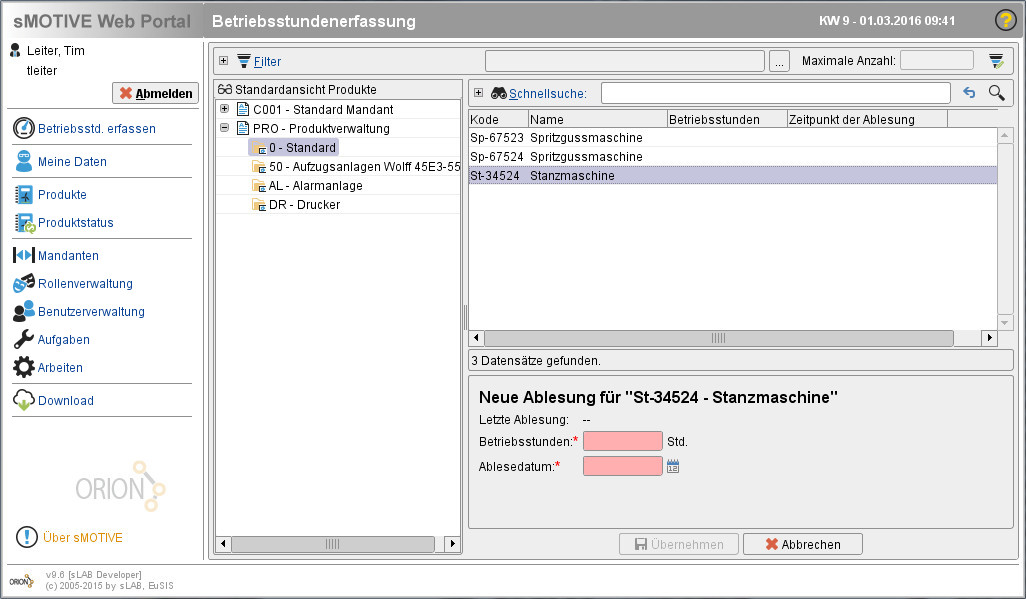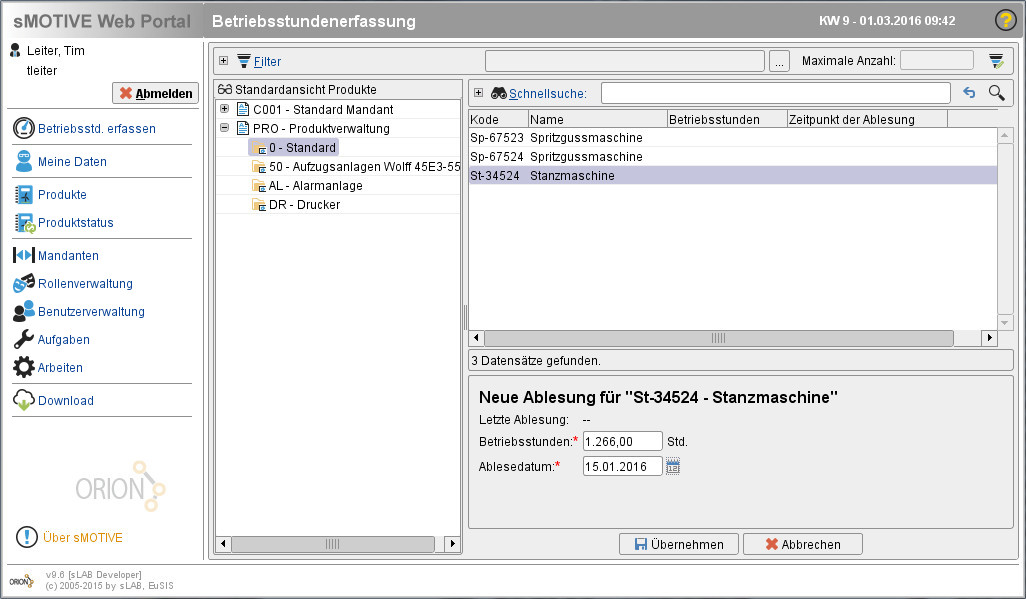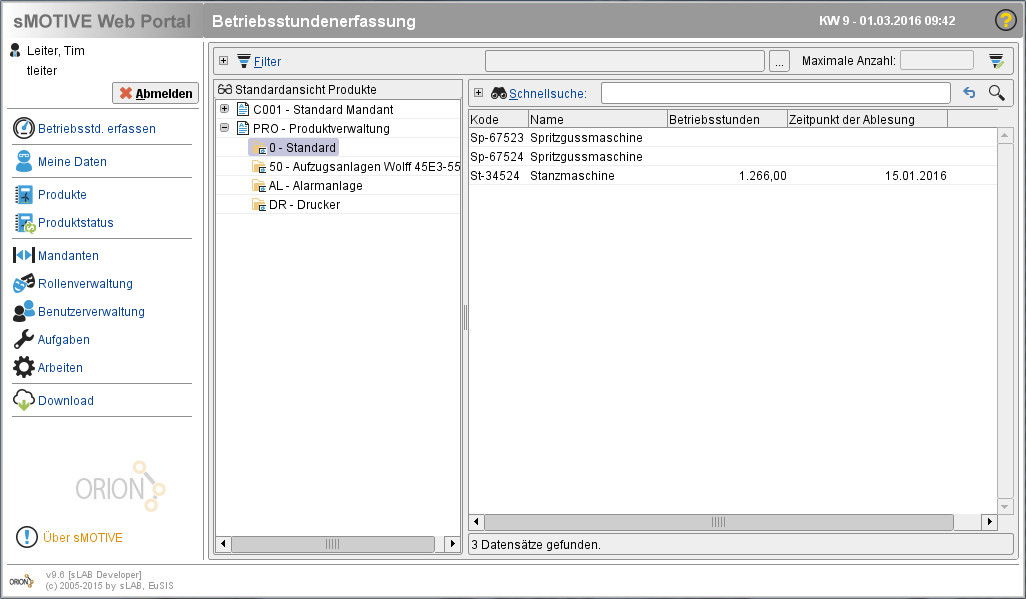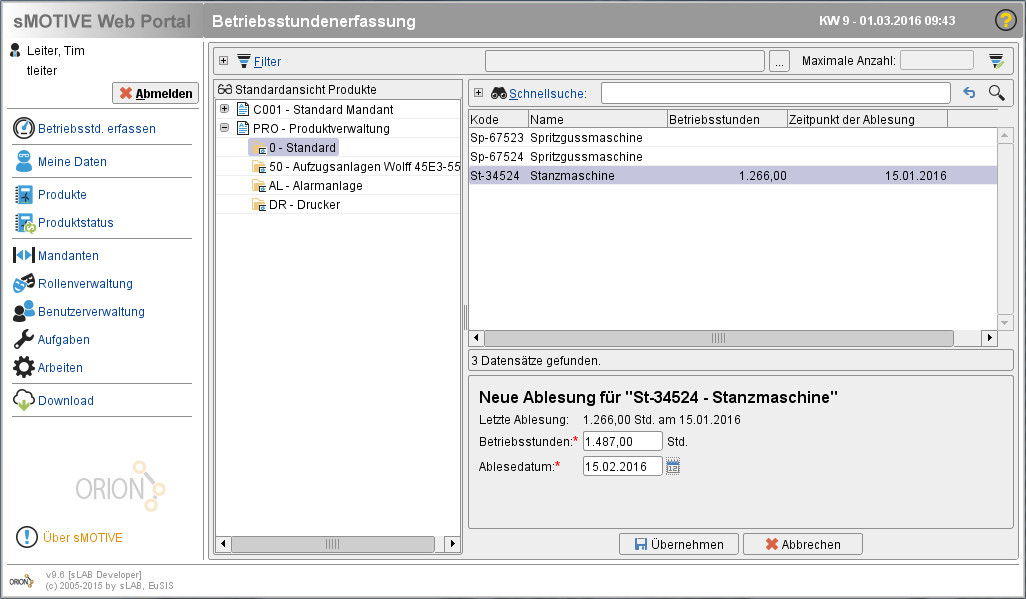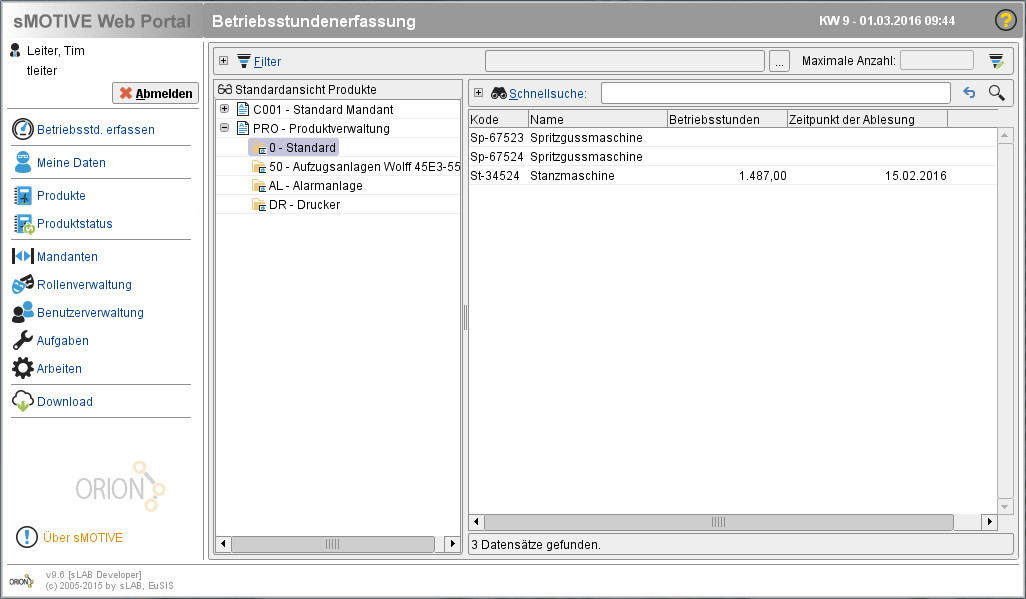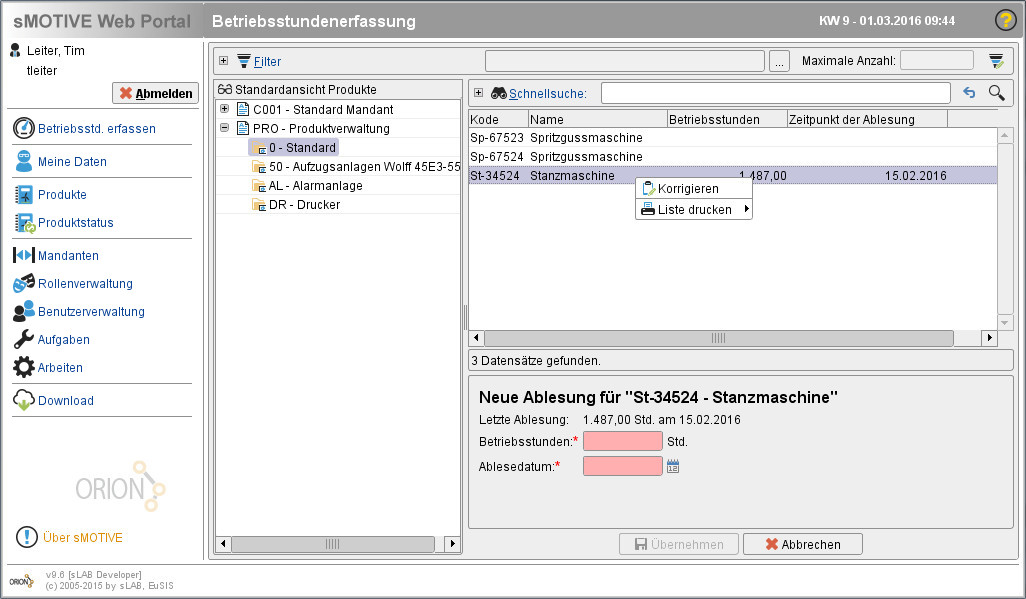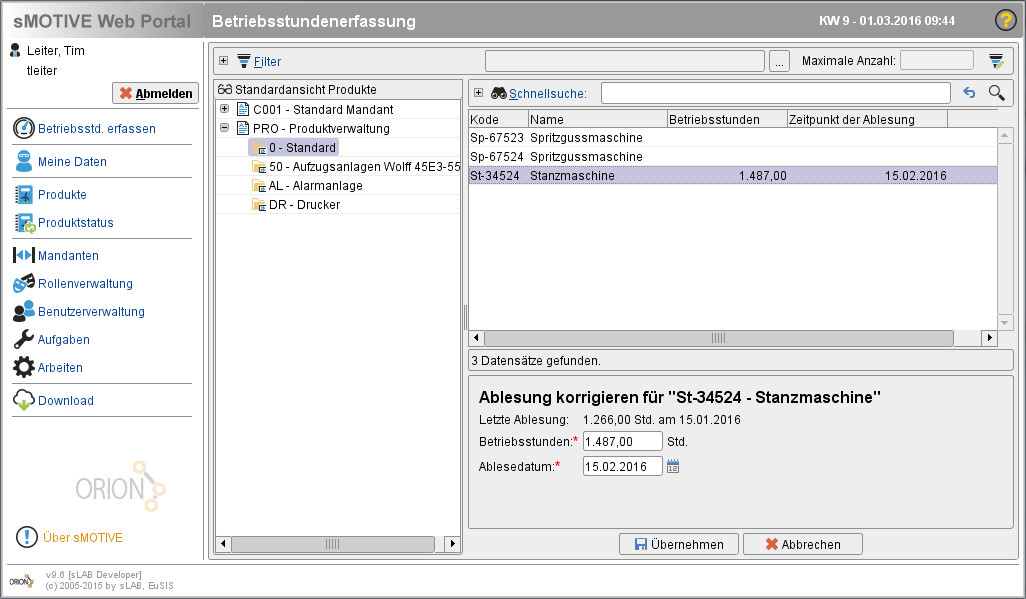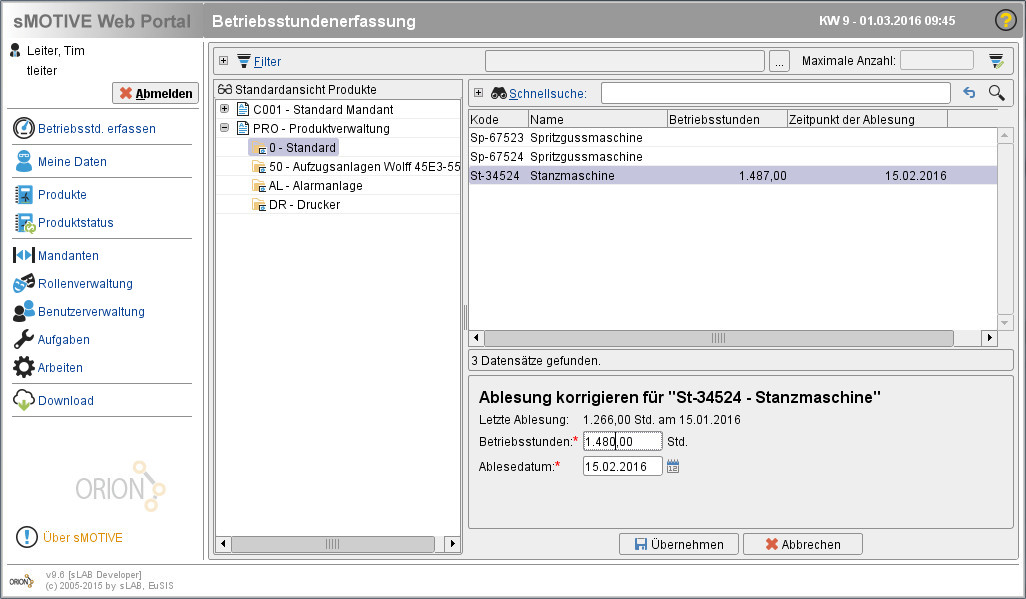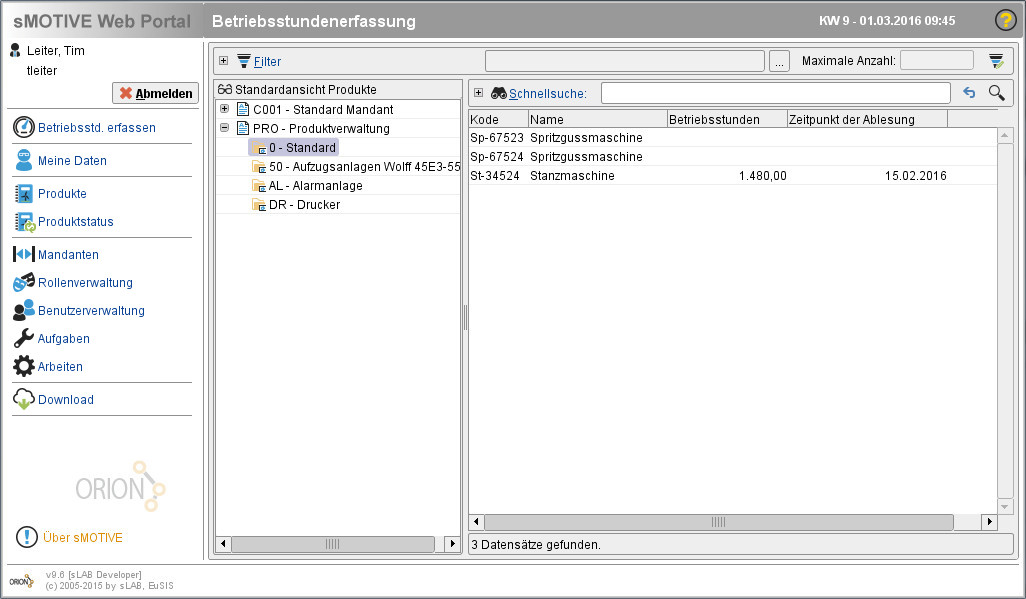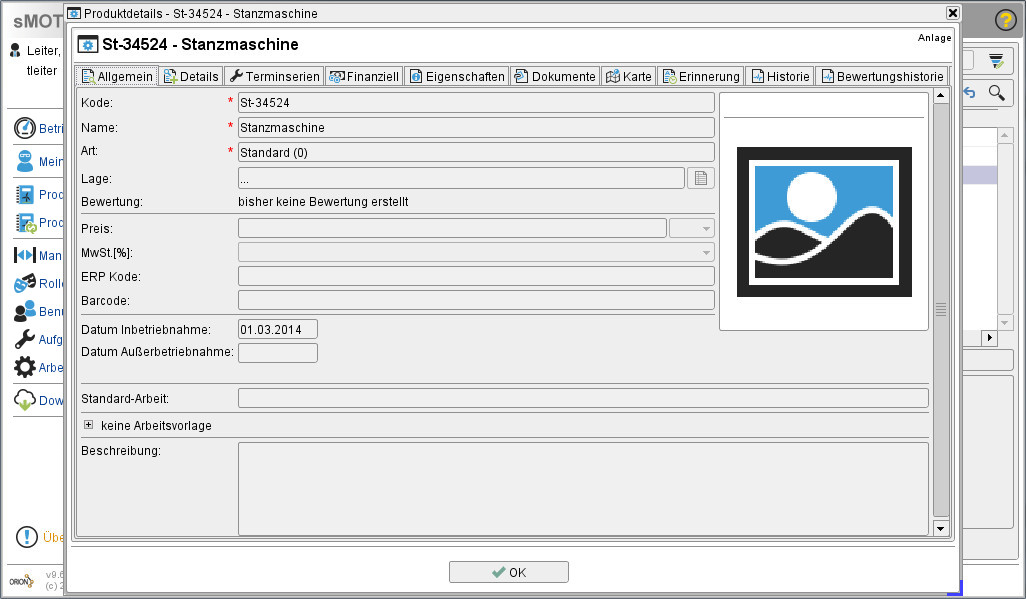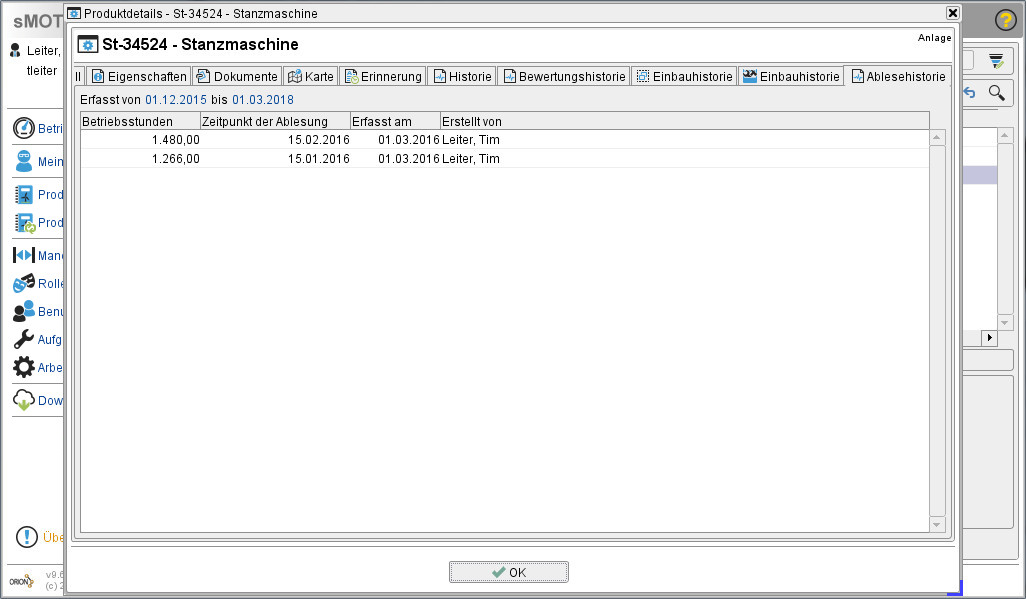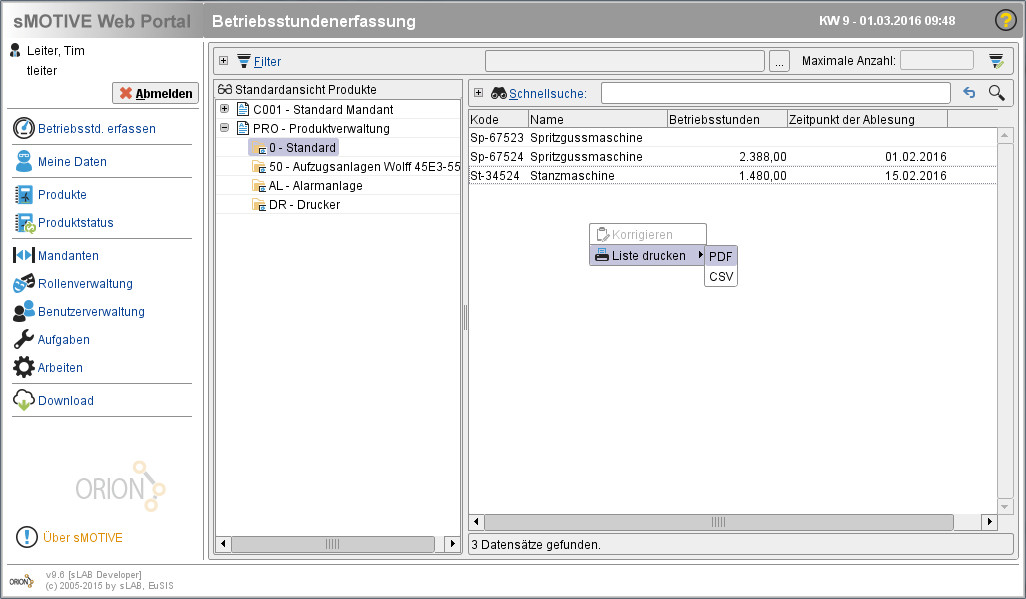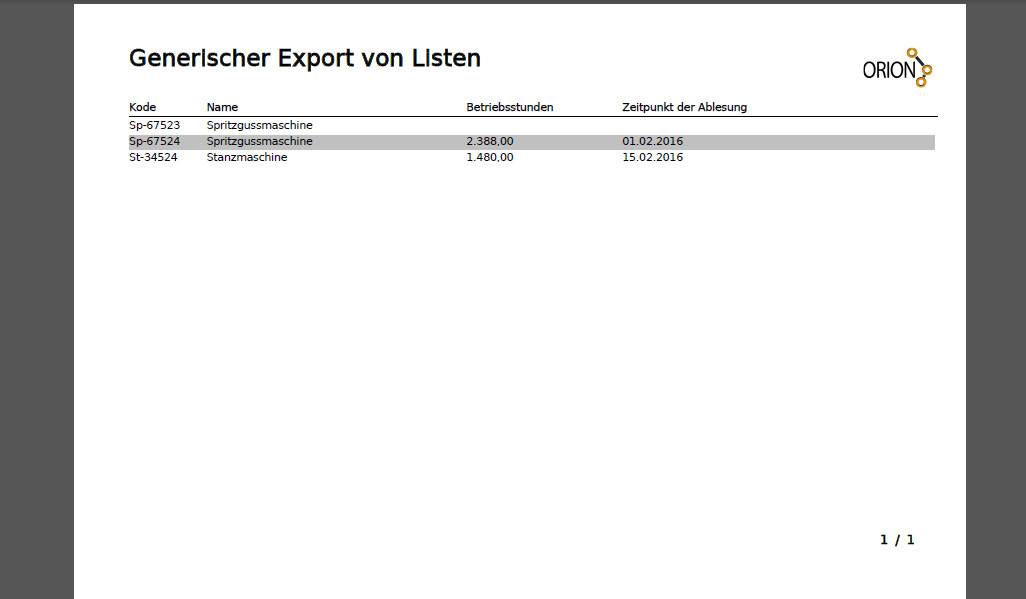Betriebsstunden erfassen
Aus sMOTIVE-Handbuch
Im Modul „Betriebsstd. erfassen“ können Sie zu allen in Ihrem sMOTIVE Web Portal angelegten Anlagen die Betriebsstunden mit Ablesedatum erfassen.
Inhaltsverzeichnis |
Erfassen von Betriebsstunden
Gehen Sie ins Modul „Betriebsstd. erfassen“.
In der linken Spalte werden Ihnen alle Mandanten angezeigt, die Ihrer Person zugeordnet sind und in denen sich Anlagen befinden.
Öffnen Sie die Baumstruktur über die vorangestellten Pluszeichen, um zur gewünschten Anlage zu navigieren.
Selektieren Sie die Anlage, zu der Sie Betriebsstunden erfassen möchten.
Rechts unten wird eine Eingabemaske eingeblendet.
Wurden noch keine Betriebsstunden zur selektierten Anlage erfasst, wird dies bei „Letzte Ablesung“ mit „--“ angegeben. Ansonsten wird dort der zuletzt eingetragene Stand angezeigt.
Geben Sie die Betriebsstunden und das Ablesedatum ein.
Der Button „Übernehmen“ wird aktiv. Klicken Sie auf diesen, um die eingegebenen Werte zu speichern.
Die Eingaben werden in der Spalte „Betriebsstunden“ und „Zeitpunkt der Ablesung“ bei der Anlage angezeigt.
Auf die gleiche Weise können Sie weitere Betriebsstände erfassen.
Nach Anklicken des „Übernehmen-Buttons“ wird bei der Anlage immer der zuletzt eingetragene Stand angezeigt.
Korrigieren des letzten Ablesewerts
Es ist jederzeit möglich, den letzten Betriebsstunden-Stand zu korrigieren. Klicken Sie dazu mit der rechten Maustaste auf die Anlage. Das Kontextmenü wird angezeigt.
Klicken Sie darin auf „Korrigieren“.
Nun wird Ihnen die letzte Ablesung in der Eingabemaske angezeigt. Korrigieren Sie die Angaben wie gewünscht.
Klicken Sie auf „Übernehmen“, um die Korrektur zu bestätigen.
Die korrigierten Werte werden angezeigt.
Liste der Ablesewerte bei einer Anlage
Auf der Übersichtsseite des Moduls „Betriebsstd. erfassen“ wird zu jeder Anlage lediglich der letzte Betriebsstunden-Stand angezeigt. Wenn Sie auch die Ablesewerte, die zuvor zu der Anlage eingetragen wurden, ansehen möchten, führen Sie einen Doppelklick auf die Anlage aus. Sie erhalten das Fenster „Produktdetails“.
Auf mehreren Registerkarten werden Ihnen Details zum selektierten Produkt aufgelistet.
Evtl. stehen Ihnen je nach Konfiguration und Rollenzuordnung nicht alle im obigen Screenshot aufgeführten Registerkarten zur Verfügung.
Klicken Sie auf die Registerkarte „Ablesehistorie“.
Die bereits erfassten Betriebsstunden werden Ihnen mit dem eingegebenen Ablesedatum, dem Erfassungsdatum und der Person, die den Eintrag vorgenommen hat, aufgelistet.
Es werden nur die Einträge angezeigt, die im eingestellten Anzeige-Zeitraum liegen. Passen Sie den Zeitraum an, indem Sie auf eine Datumsangabe klicken und ein anderes Datum aus dem Kalender auswählen.
Liste von Anlagen drucken
Im Modul „Betriebsstd. erfassen“ werden in der rechten Spalte Anlagen mit ihrem Betriebsstunden-Stand aufgelistet. Sie können diese Liste ausdrucken. Klicken Sie dazu mit der rechten Maustaste auf diese Liste. Das Kontextmenü öffnet sich.
Wählen Sie darin „Liste drucken“ und dann das gewünschte Format aus. Es öffnet sich ein Fenster mit der gewünschten Liste.